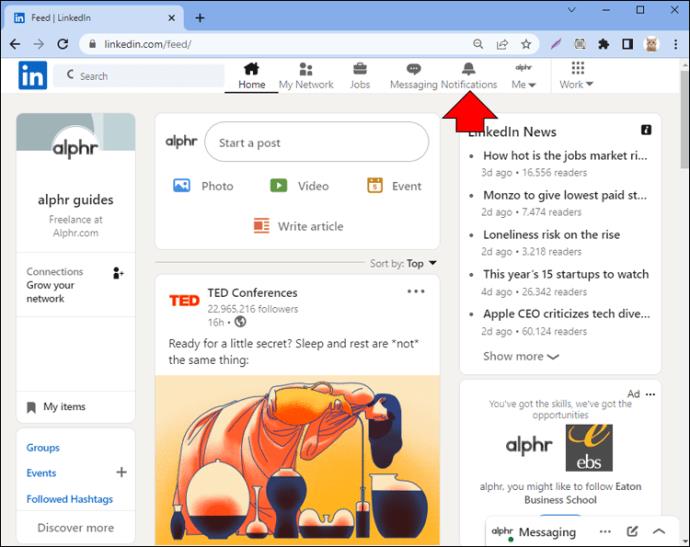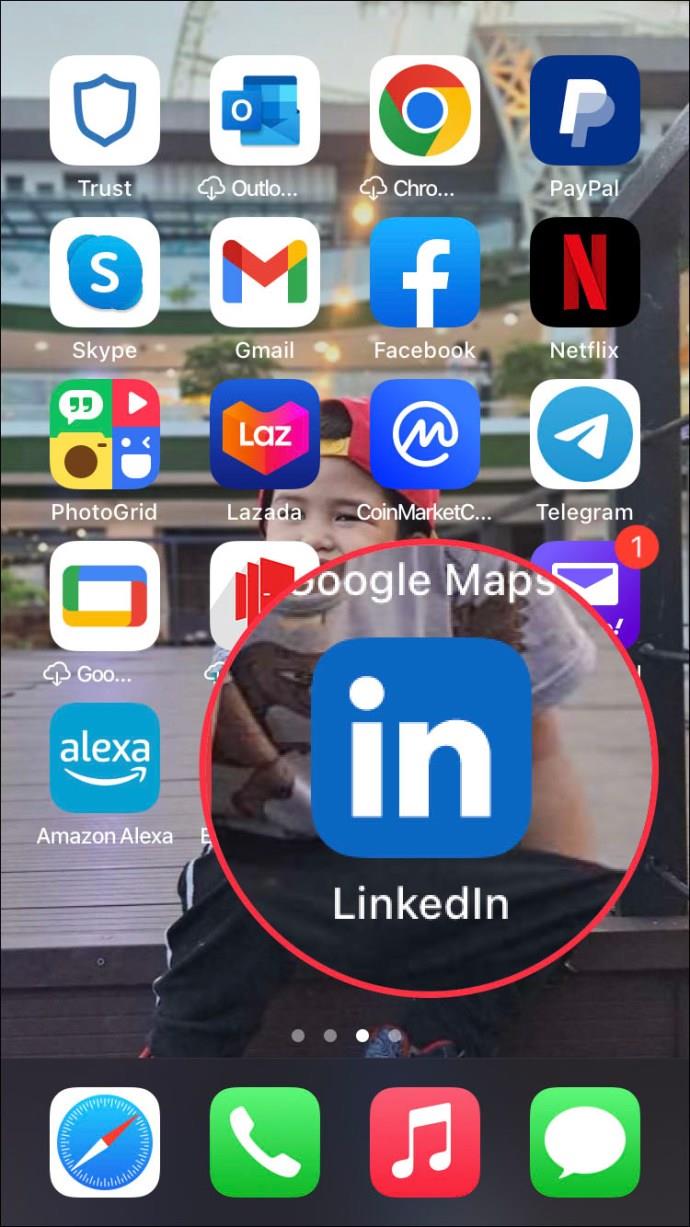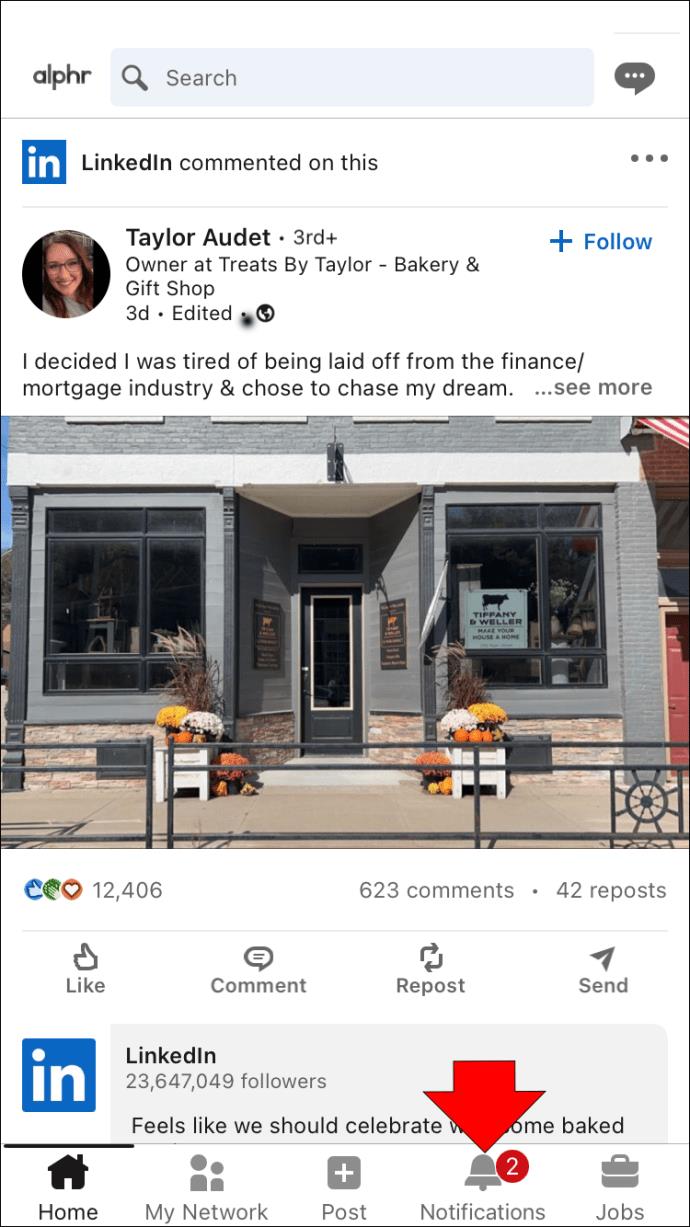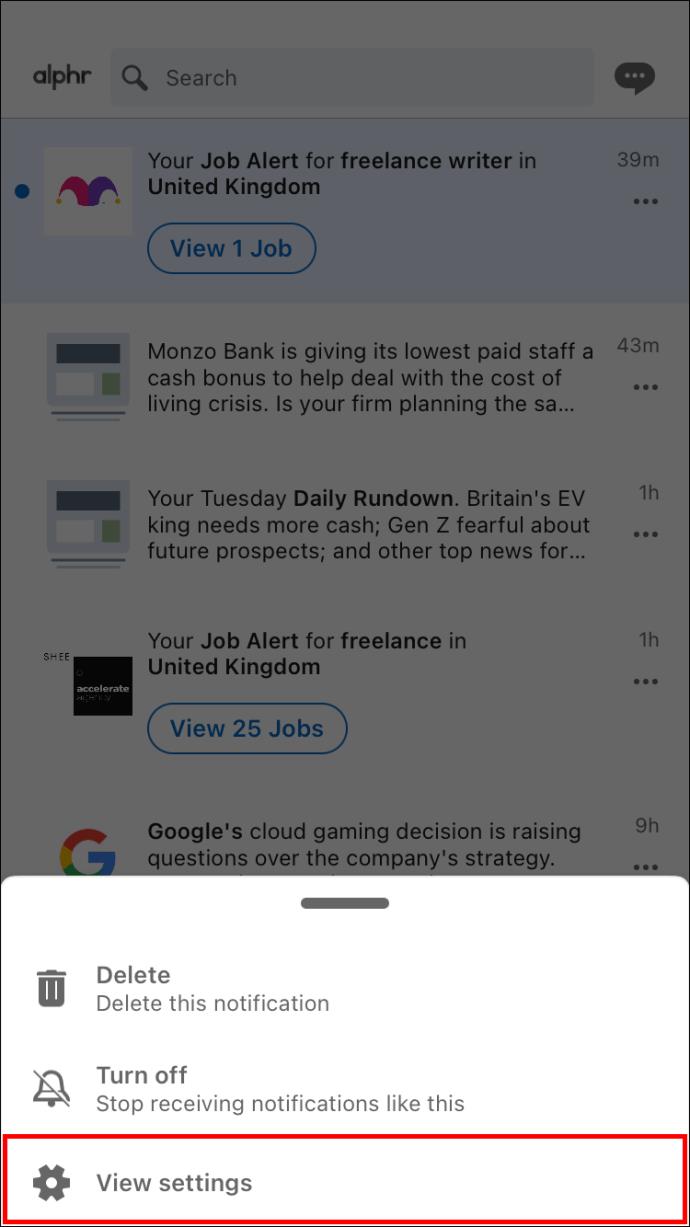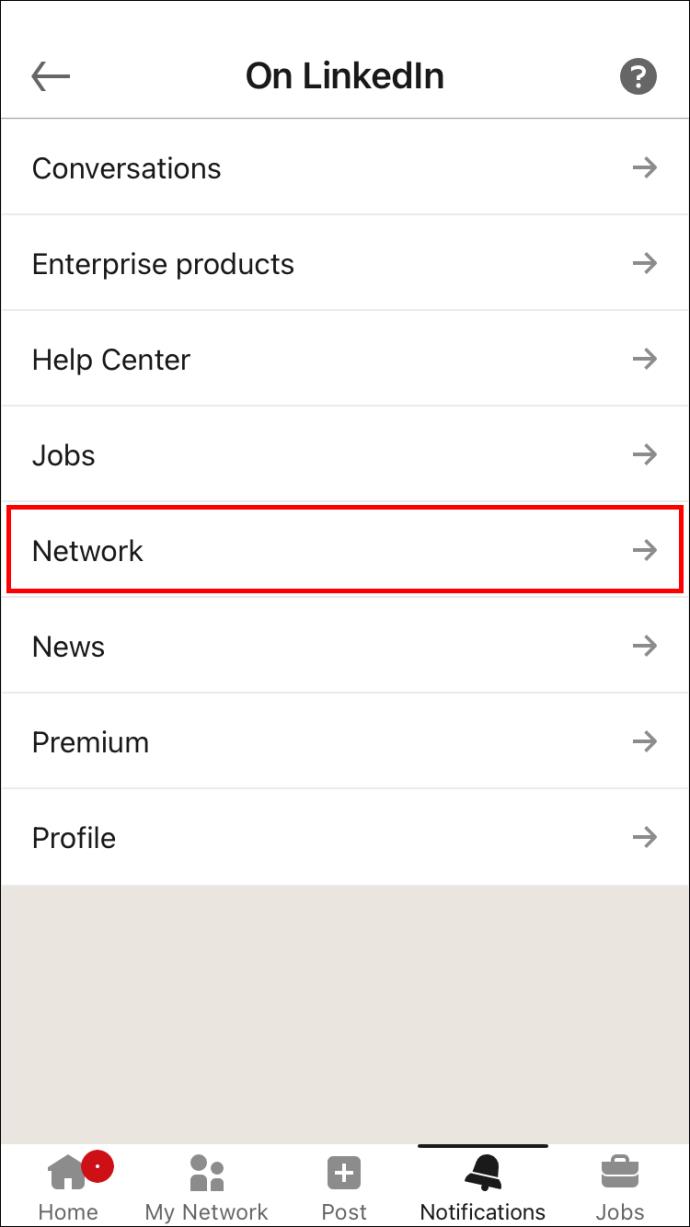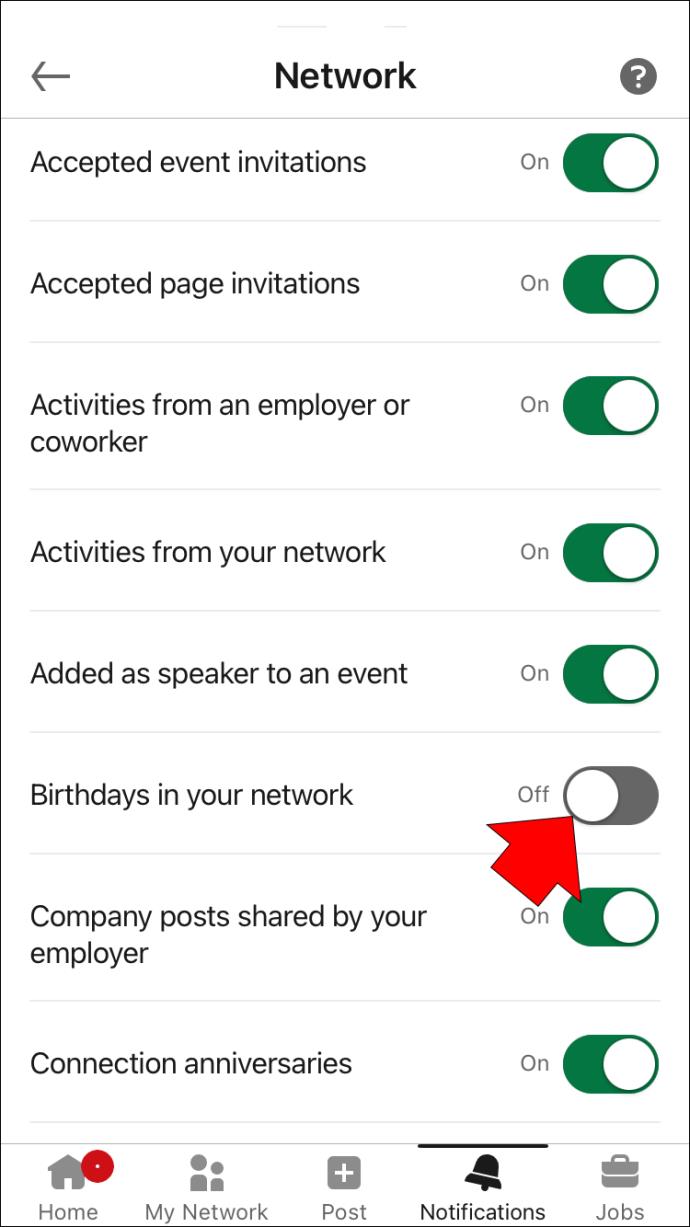Na Twoim profilu LinkedIn znajduje się wiele informacji o Tobie. Oprócz podstawowych informacji kontaktowych i doświadczenia zawodowego, LinkedIn pozwala również dodać datę urodzenia do swojego profilu. Jeśli jednak nie chcesz, aby Twoje kontakty lub sieć widziały Twoje urodziny, istnieje sposób, aby ukryć je w swoim profilu.

W tym artykule porozmawiamy o tym, jak ukryć swoje urodziny na LinkedIn. Dodatkowo przejdziemy przez proces wyłączania powiadomień o urodzinach na Twoim profilu LinkedIn.
Jak usunąć swoją datę urodzenia z LinkedIn
Wspaniałą rzeczą w LinkedIn jest to, że możesz w szerokim zakresie zarządzać swoim profilem i informacjami, które tam dodajesz. Jeśli chodzi o informacje kontaktowe, możesz dodać o wiele więcej niż tylko swój adres e-mail. Na przykład możesz dodać swój numer telefonu, adres, stronę internetową, opcję czatu i datę urodzenia. Jednak wielu użytkowników LinkedIn woli nie ujawniać tego typu informacji, aby chronić swoją prywatność.
Chociaż LinkedIn nie daje możliwości całkowitego usunięcia daty urodzenia z profilu, możesz ukryć ją przed swoją siecią i kontaktami. W ten sposób tylko Ty będziesz mógł go zobaczyć, gdy przejdziesz do swojego profilu. Tak więc ta metoda jest kolejną najlepszą rzeczą, aby całkowicie ją wyeliminować.
Aby wyłączyć swoje urodziny na LinkedIn, wykonaj następujące czynności:
- Odwiedź LinkedIn w preferowanej przeglądarce.

- Zaloguj się na swoje konto LinkedIn.

- Kliknij swoje zdjęcie profilowe w prawym górnym rogu.

- Przejdź do „Wyświetl profil”.

- W swoim profilu przejdź do „Dane kontaktowe” pod zdjęciem profilowym.

- Wybierz ikonę pióra w nowym oknie.

- W sekcji „Urodziny” kliknij zakładkę „Twoja sieć”, która jest ustawiona domyślnie.

- Kliknij opcję „Tylko ty”.

- Wybierz „Zapisz” w prawym dolnym rogu.

To wszystko. Teraz tylko Ty będziesz mógł zobaczyć swoje urodziny na swoim profilu LinkedIn. Oprócz opcji „Tylko ty” możesz wybrać „Twoje połączenia”, „Twoja sieć” i „Wszyscy członkowie LinkedIn”. Jeśli wybierzesz „Twoje kontakty”, tylko członkowie LinkedIn bezpośrednio z Tobą powiązani będą mogli zobaczyć Twoje urodziny. Z drugiej strony, jeśli wybierzesz „Twoja sieć”, Twoje urodziny będą widoczne dla członków LinkedIn podłączonych do trzech stopni od Ciebie.
Możesz także ukryć swoje urodziny w aplikacji mobilnej LinkedIn. Wykonaj poniższe czynności, aby zobaczyć, jak to się robi:
- Otwórz aplikację LinkedIn na swoim telefonie komórkowym.

- Stuknij swoje zdjęcie profilowe w lewym górnym rogu ekranu.

- Przejdź do „Wyświetl profil”.

- Przejdź do trzech kropek obok karty „Dodaj sekcję”.

- Przejdź do „Dane kontaktowe”.

- Stuknij ikonę pióra w prawym górnym rogu.

- Przejdź do zakładki „Urodziny” i wybierz zakładkę „Twoja sieć”.

- Wybierz „Tylko ty”.

- Stuknij w przycisk „Zapisz” u dołu ekranu.

Jak wyłączyć powiadomienia o urodzinach na LinkedIn
Na LinkedIn możesz regularnie otrzymywać różnego rodzaju powiadomienia. Otrzymasz powiadomienie, gdy jedno z Twoich połączeń rozszerzy swoją sieć. Podobnie, gdy ktoś zareaguje na post innego połączenia, również otrzymasz powiadomienie. LinkedIn informuje również o liczbie wyszukiwań, w których pojawiałeś się w każdym tygodniu.
LinkedIn informuje Cię między innymi o urodzinach jednego z Twoich kontaktów. Ale jeśli masz kilkaset połączeń, możesz codziennie otrzymywać takie powiadomienia. Na szczęście istnieje sposób na wyłączenie powiadomień o urodzinach na LinkedIn. Oto jak to się robi:
- Przejdź do LinkedIn i zaloguj się na swoje konto.

- Kliknij kartę „Powiadomienia” w prawym górnym rogu ekranu.

- Przejdź do „Ustawień widoku” po lewej stronie.

- W sekcji „Jak otrzymujesz powiadomienia” wybierz „Na LinkedIn”.

- Przejdź do opcji „Sieć”.

- Przewiń w dół do sekcji „Urodziny w Twojej sieci”.

- Przełącz przełącznik „Włącz” po prawej stronie, aby stał się szary.

Zmiany zostaną automatycznie zapisane. Nie będziesz już otrzymywać powiadomień o urodzinach na LinkedIn. Możesz także usuwać, przestać obserwować i wyciszać różne rodzaje powiadomień. Jednak nie będziesz otrzymywać wszystkich czterech opcji dla wszystkich powiadomień. Na przykład możesz także użyć opcji „wycisz powiadomienia” dla aktywności w kanale.
Jest na to prostszy i znacznie szybszy sposób, bezpośrednio z karty Powiadomienia. Oto, co musisz zrobić:
- Przejdź do LinkedIna .

- Wybierz zakładkę „Powiadomienia” u góry ekranu.
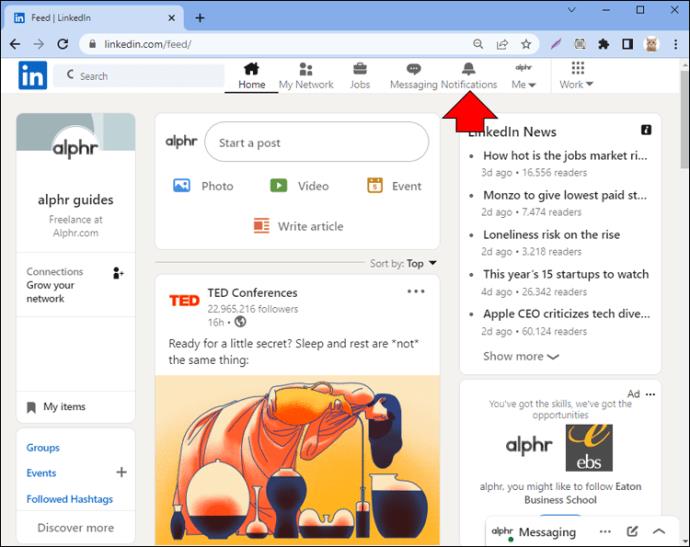
- Znajdź powiadomienie o urodzinach.
- Kliknij trzy kropki po prawej stronie powiadomienia.
- Wybierz „Wyłącz” z menu rozwijanego.
W ten sposób uniemożliwisz LinkedIn wysyłanie powiadomień o urodzinach. Możesz użyć tej metody do dowolnego typu powiadomień na LinkedIn. Jeśli chcesz ponownie włączyć powiadomienia o urodzinach, możesz to zrobić na stronie ustawień komunikacji.
Jeśli chcesz wyłączyć powiadomienia o urodzinach w aplikacji mobilnej, wykonaj następujące czynności:
- Uruchom aplikację.
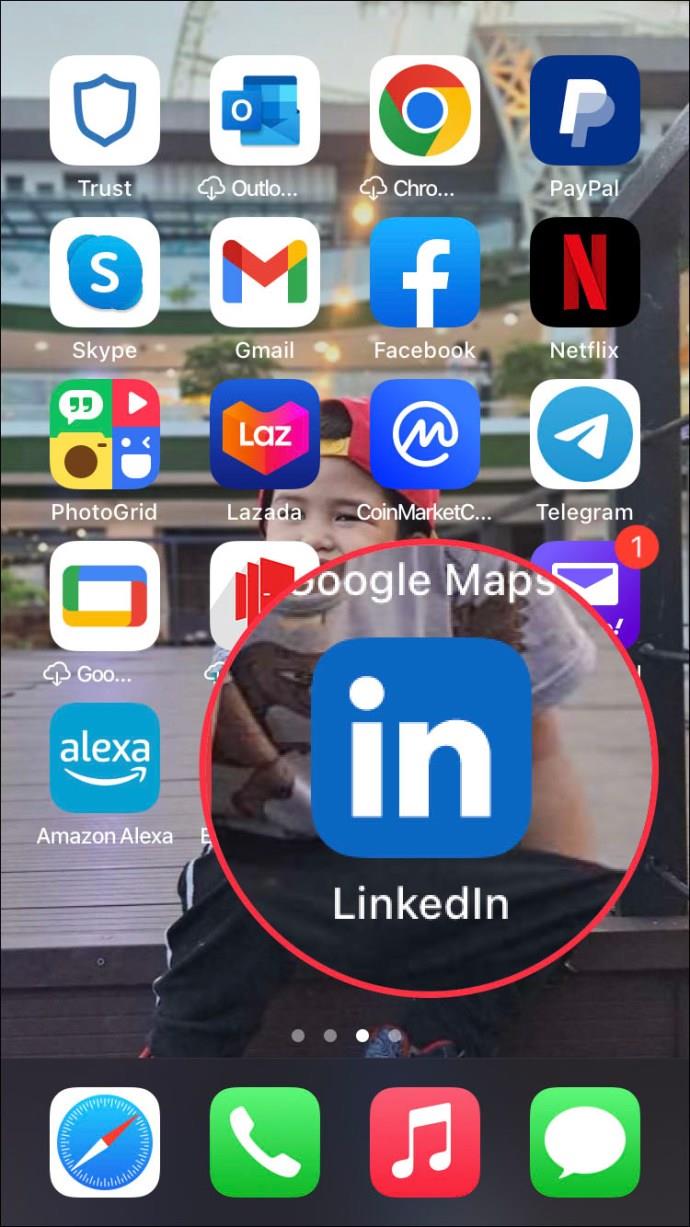
- Stuknij w zakładkę „Powiadomienia” w prawym dolnym rogu.
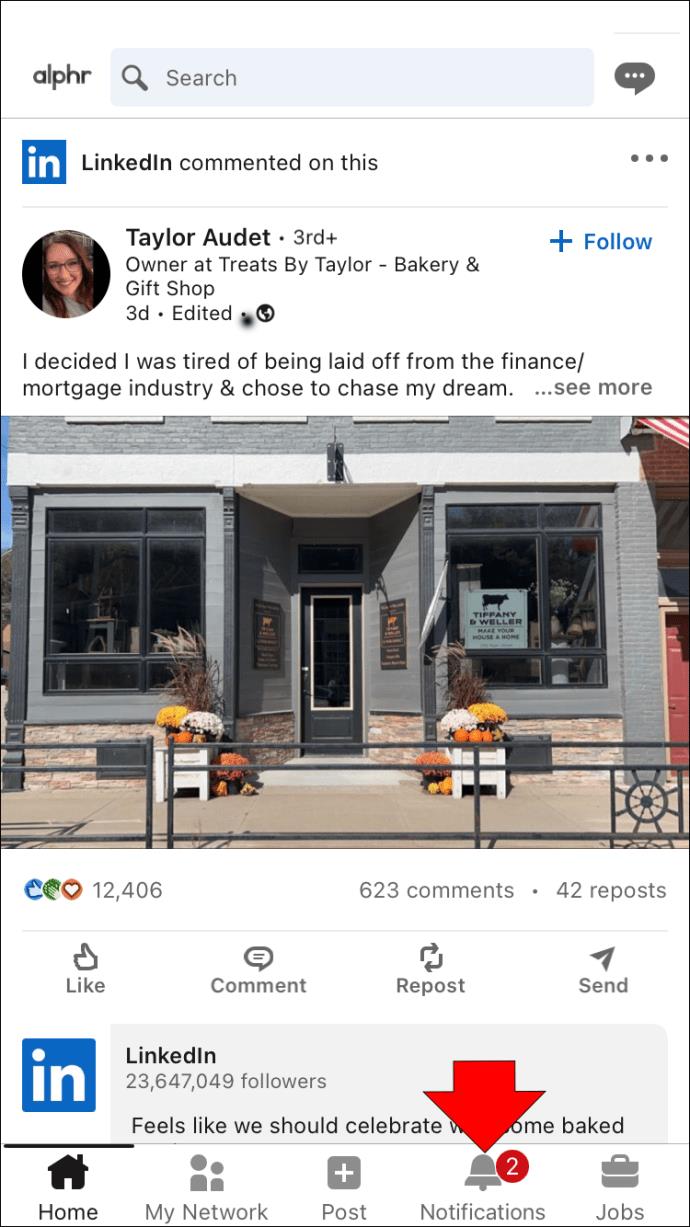
- Znajdź powiadomienie o urodzinach i dotknij trzech kropek po prawej stronie.
- Wybierz opcję „Wyłącz”, aby przestać otrzymywać takie powiadomienia.

Aby pójść o krok dalej, postępuj zgodnie z poniższymi instrukcjami.
- Przejdź do „Wyświetl ustawienia”.
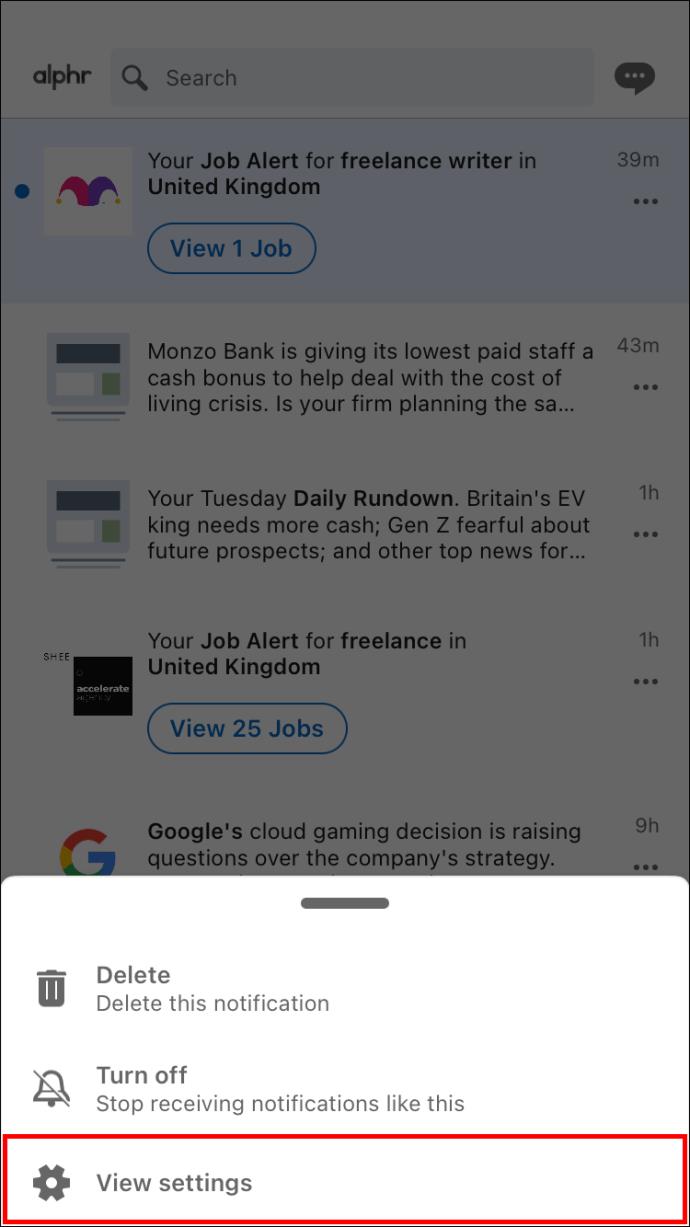
- Przejdź do „Sieć”.
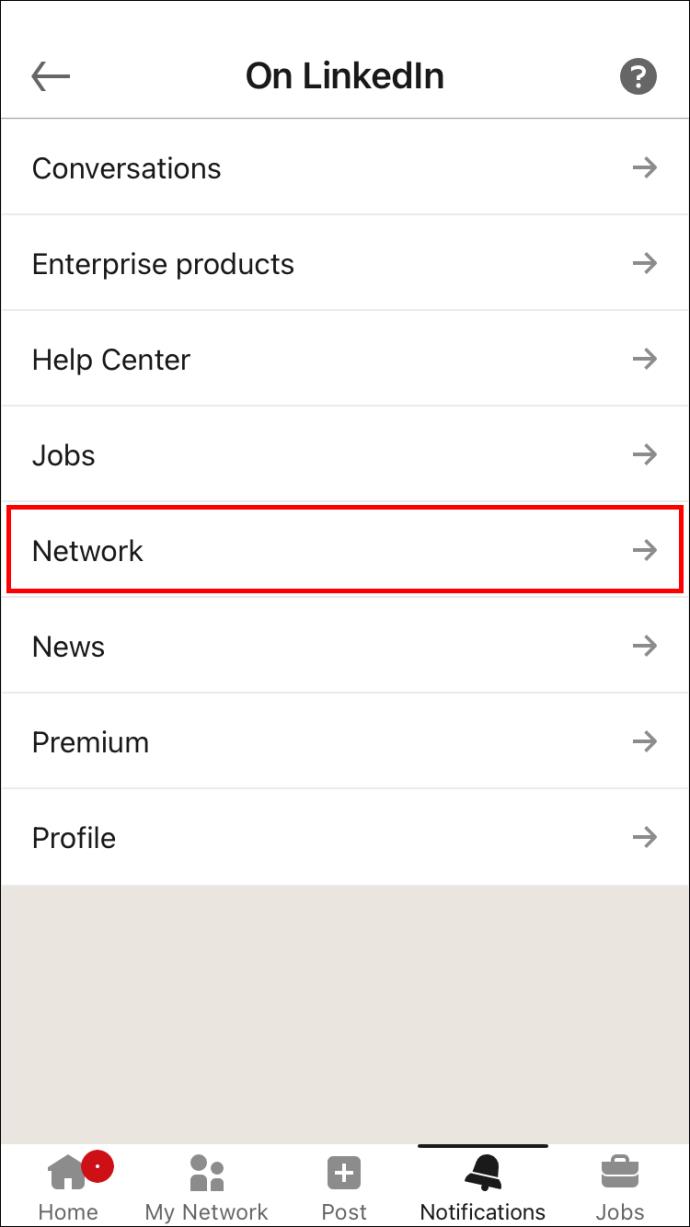
- Przełącz przełącznik obok opcji „Urodziny w Twojej sieci”.
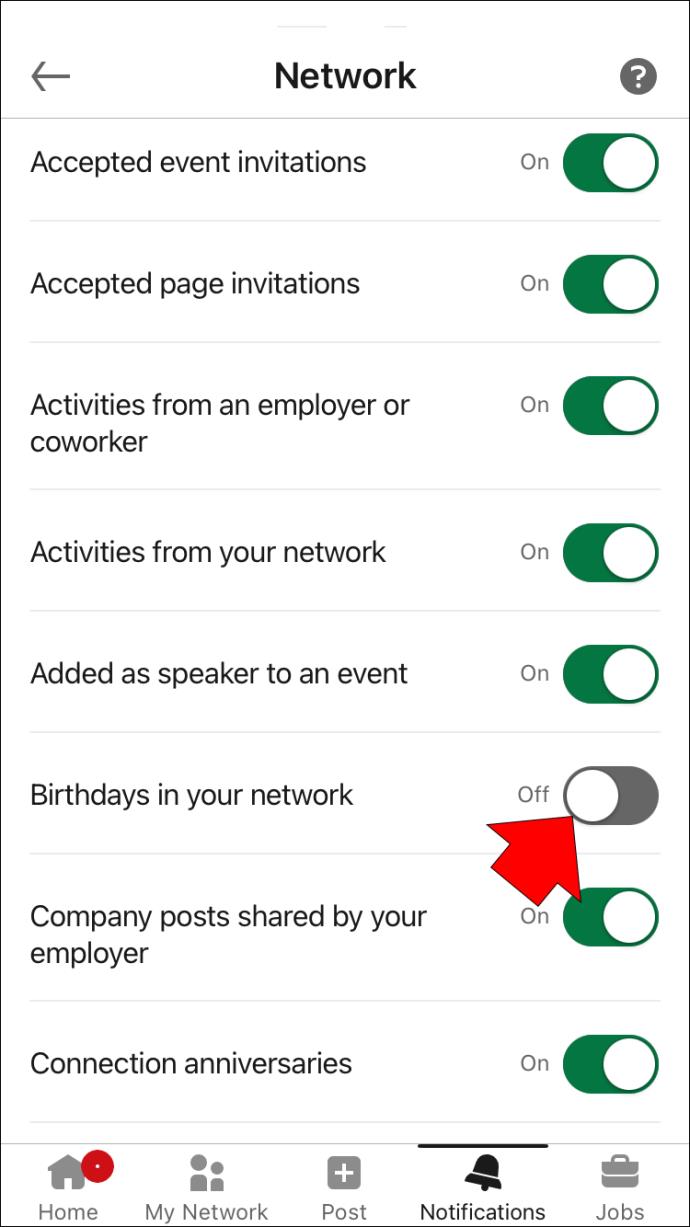
W tym miejscu możesz zarządzać innymi ustawieniami sieciowymi. Na przykład, jeśli nie chcesz otrzymywać powiadomień o rocznicach połączenia, aktywnościach w Twojej sieci lub filmach profilowych udostępnianych przez powiadomienia sieciowe, możesz je wyłączyć tutaj. Wszystkie zmiany zostaną automatycznie zapisane.
Ustaw swoje urodziny jako prywatne na LinkedIn
Chociaż możesz dodać różne informacje kontaktowe do swojego profilu na LinkedIn, ta platforma pozwala również chronić swoją prywatność, ukrywając swoją datę urodzenia. Gdy to zrobisz, tylko Ty będziesz mógł zobaczyć informacje o swoich urodzinach na swoim profilu LinkedIn. LinkedIn pozwala również zarządzać powiadomieniami sieciowymi, wyłączając powiadomienia o urodzinach i inne powiadomienia z połączeń.
Czy kiedykolwiek próbowałeś wyłączyć informacje o swoich urodzinach na LinkedIn? Co z powiadomieniami o urodzinach? Czy wiesz już, że możesz wyłączyć powiadomienia o urodzinach na LinkedIn? Daj nam znać w sekcji komentarzy poniżej.